楽々献立利用ガイド
アカウント登録と退会
アカウント登録
ギャラリー画面の上部にある「利用者登録」リンクを押すとサインアップダイアログが表示されます。必要な情報を入力して「登録実行ボタン」を押してください。画面下部に赤い文字で、入力されたメールアドレスへアカウント有効化リンクを送信した旨メッセージが表示されます。
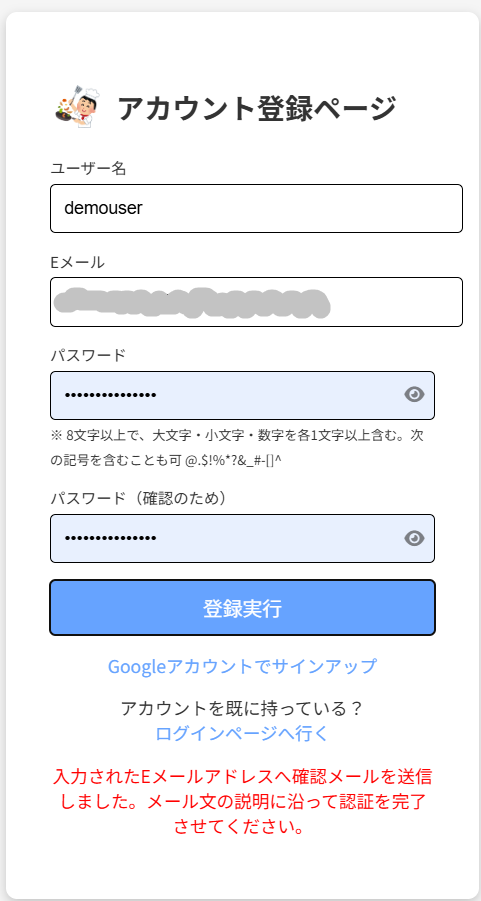
メールソフトで受信したメールを確認してください。以下のようなメールが届きます。メールが届かない場合は、ブロックされていないか、あるいはスパムメールフォルダに振り分けられていないか、メールソフトの設定をご確認ください。
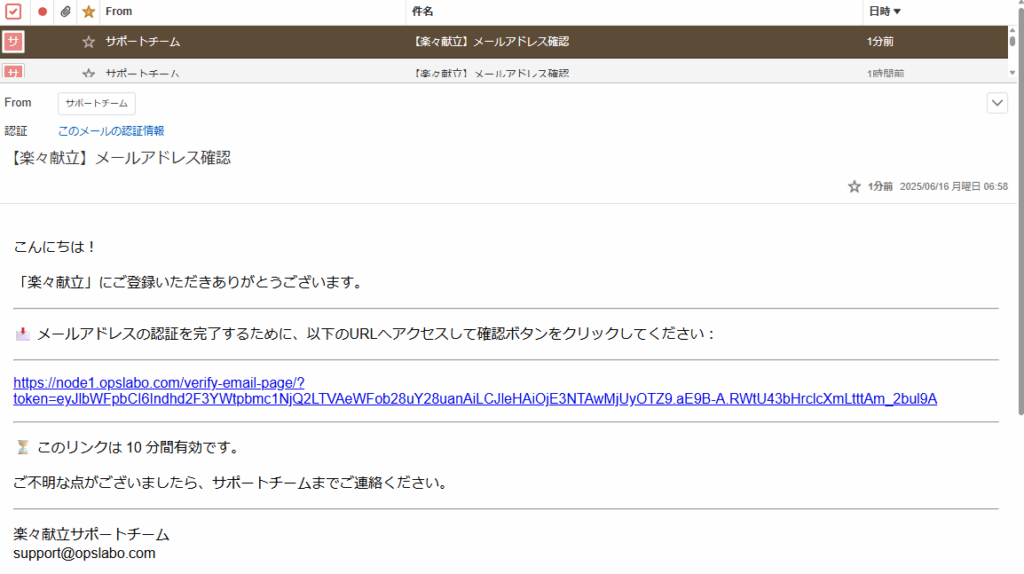
リンクを直接押したくない場合は、URLをコピーしてブラウザに直接貼り付けてください。リンクはわずか10分で無効になりますので、速やかに指定URLへアクセスください。アクセスすると以下の画面が表示されます。
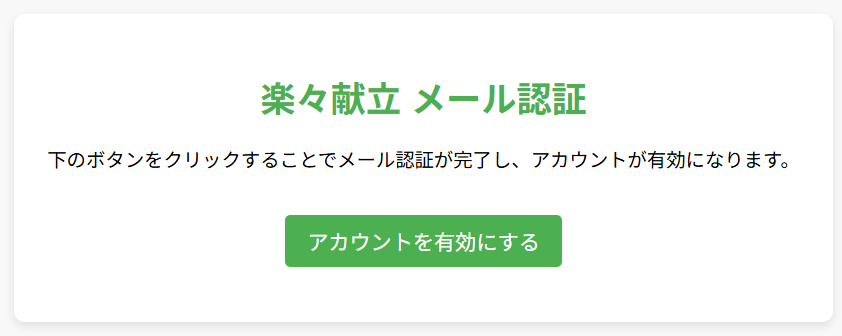
「アカウントを有効にする」ボタンを押してください。以下のようにアカウント登録が完了した旨メッセージが表示されます。
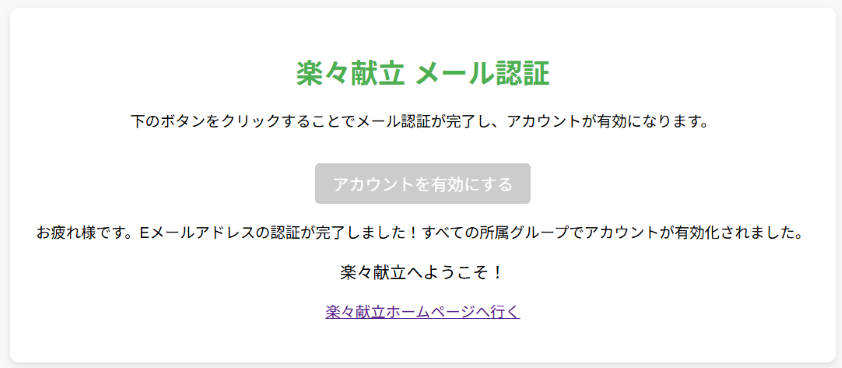
Googleアカウントを使った登録
Googleアカウントをお持ちの場合は、上記のユーザー登録処理を経由することなく楽々献立を利用することができます。サインアップ画面の「Googleアカウントでサインアップ」を押して以後は画面に表示される指示に従ってアカウント登録を進めてください。この認証方法を使うと、楽々献立のシステムにパスワード、メールアドレスを登録することなくサービスを利用できるので、管理が面倒なパスワードの種類を増やさないで済みます。セキュリティが充実したGoogleアカウントが利用できる点も安心感があります。
ログインとアカウント設定確認
アカウント登録後にホームページにアクセスして、画面上部のヒト形のアバターを押してログインダイアログを表示してください。
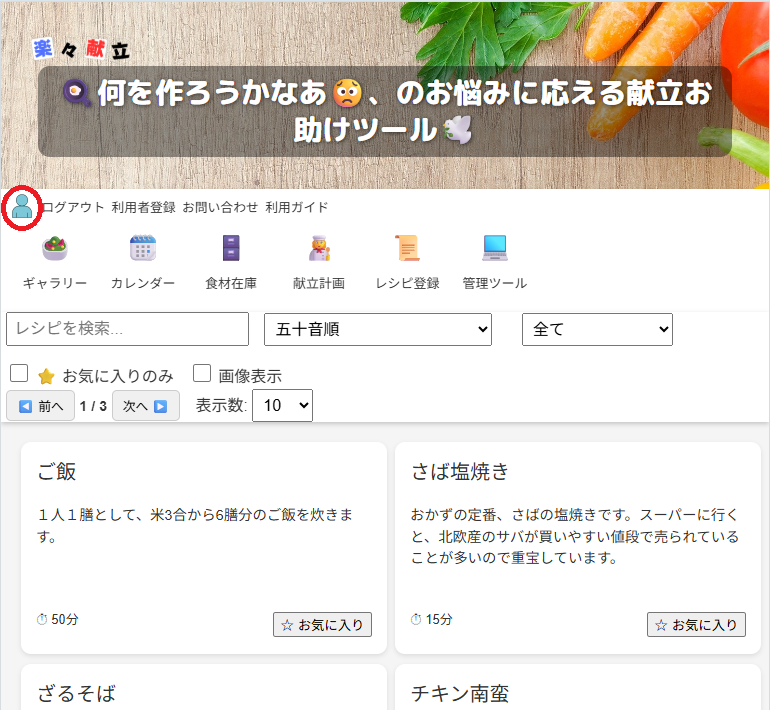
表示されたログインダイアログ、ユーザー情報を入力してログインしてください(以下の図のユーザー名は例示なので使用しないこと)。Googleアカウントでログインする場合は、同じ画面の下部にある「Googleアカウントでログイン」リンクを押してください。
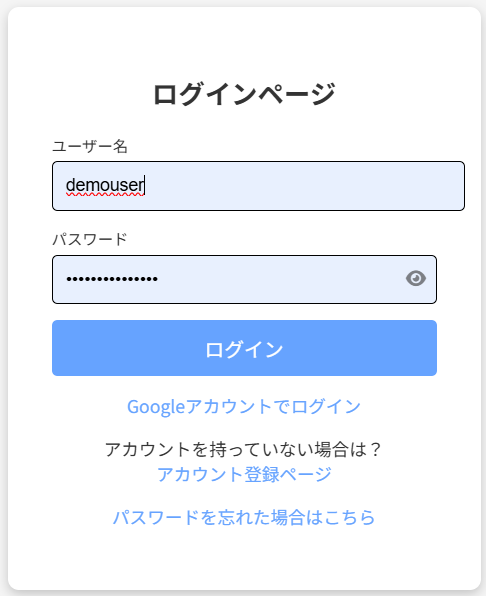
ログインに成功すると以下のようにシステム既定のアバターが表示されます。
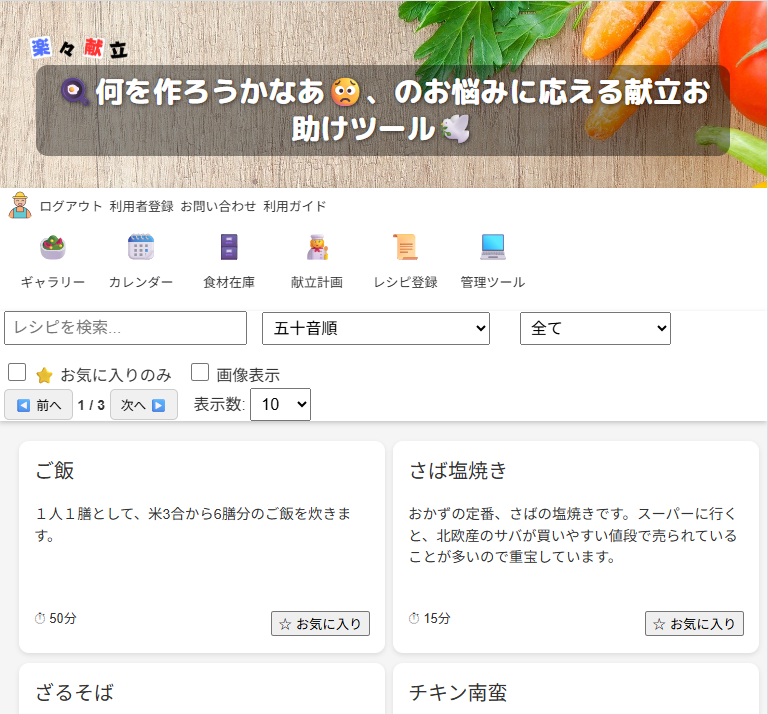
設定したアカウント情報を確認するためには管理ツールの画面に行きます。ツールバーの管理ツールのアイコンを押すと以下の画面が表示されます。
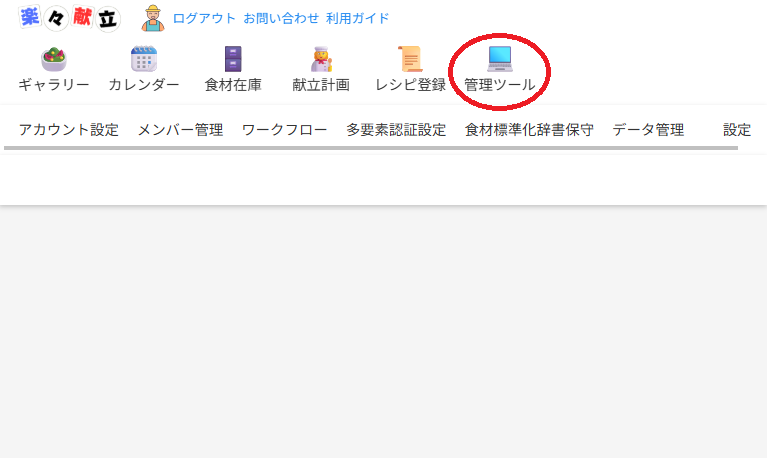
ツールバーのアカウント設定メニューを押すと設定内容が表示されます。変更できる情報は権利保有者表示名、パスワードそしてアバターだけです。
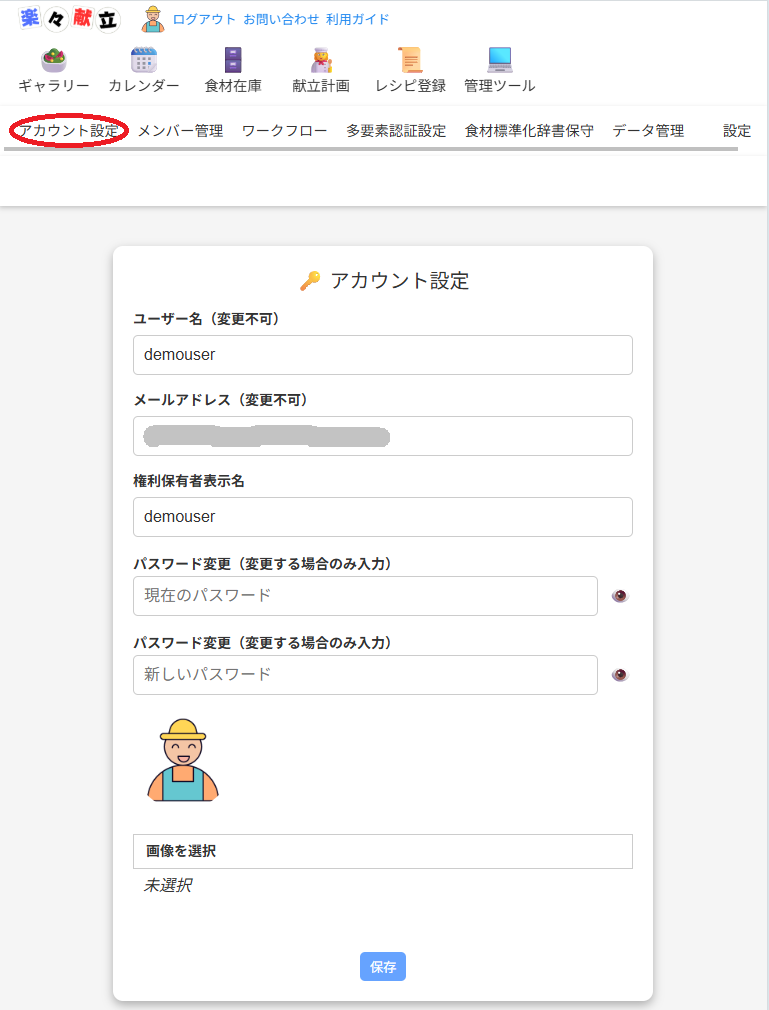
多要素認証の利用
昨今では不正な手段を介してアカウント情報が犯罪者グループに流出し、実際の犯罪に発展する事例が後を絶ちません。楽々献立は、証券取引や決済サービスのようなスーパー機微な情報を扱うわけではありませんが、個人の公的な情報(Eメールアドレス)、食に関わる私的趣味嗜好の情報を扱うため、一般に利用を推奨される多要素認証をサポートしています。多要素認証とはパスワードに加えて、複数の異なる方式の認証技術を追加で組み合わせことを可能とする認証方式を意味します。
既定値では多要素認証は未設定となっています。以下に楽々献立がサポートする多要素認証を利用する流れを説明します。
- 1.ワンタイムパスワード認証を使う
- 2.生体認証を使う
1.ワンタイムパスワード認証を使う
この認証方式は、事前に楽々献立の利用者に対して払い出された専用の秘密鍵をパスワード生成ツールに安全な方法で渡します。そしてツール側で30秒毎に更新される6桁のコードを生成します。利用者はログインするとき、このコードを楽々献立のシステムが表示する認証コード入力画面に入力します。システム側は、入力されたコードとシステムが生成した認証コードを照合し一致していればログインを許可します。
【事前準備 ワンタイムパスワード生成ツールを用意する】
二要素認証を利用するためには、事前にお手持ちのスマートフォンにワンタイムパスワード生成ツールを導入しておくことが近道です。こちらの投稿にGoogleのワンタイムパスワード生成ツールを導入する簡単な説明をまとめておきました。
管理ツール画面のツールバーから、「多要素認証設定」メニューを選択します。表示された画面上段のワンタイムパスワード用のトグルボタンを押してください。
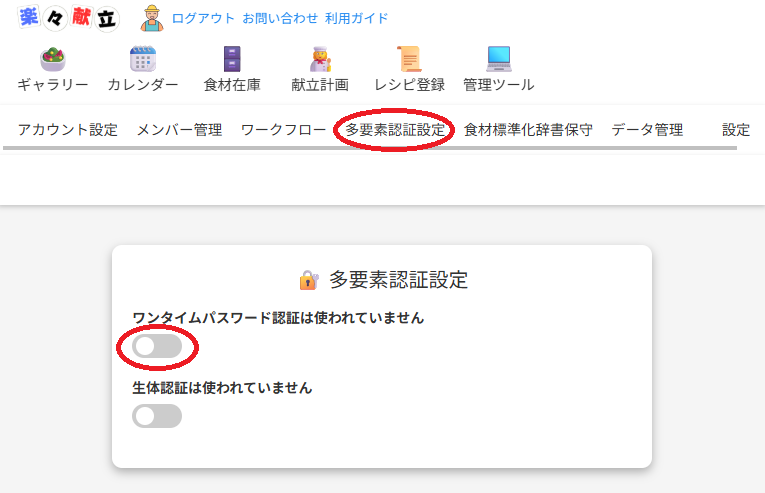
以下の画面が表示されましたら、「ワンタイムパスワード認証をセットアップ」ボタンを押します。
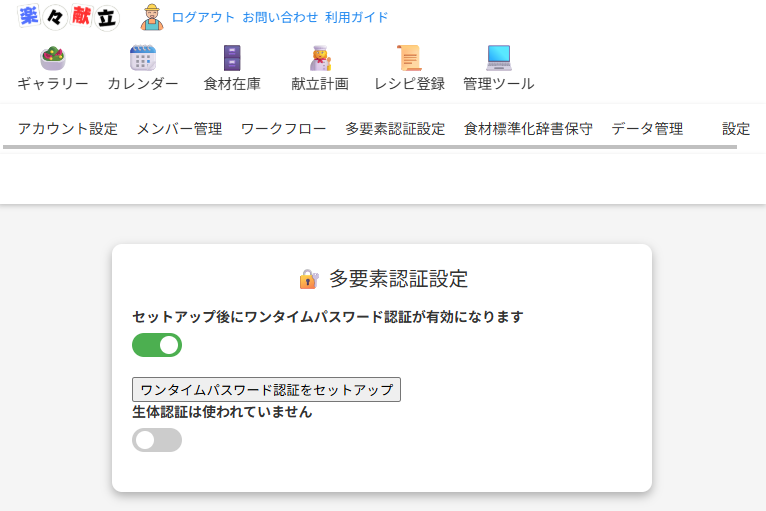
以下のようなセットアップ画面が表示されます。画面に表示されるQRコード、あるいは手動入力用のコードをワンタイムパスワード生成ツールの画面に入力することでツールでは30秒ごとに新しい認証コードを生成し続けます。
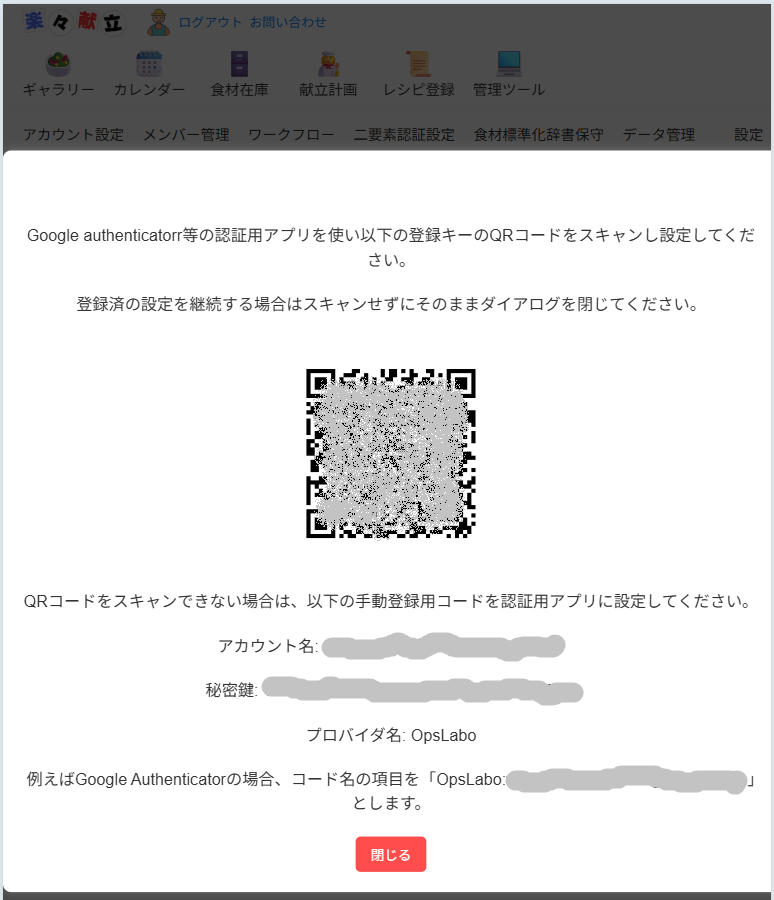
実際にログイン画面にアカウントを入力すると以下のように認証コードを要求するダイアログが表示されます。この入力欄にワンタイムパスワード生成ツールの画面に表示される6桁の認証コードを入力することでログインが完了します。
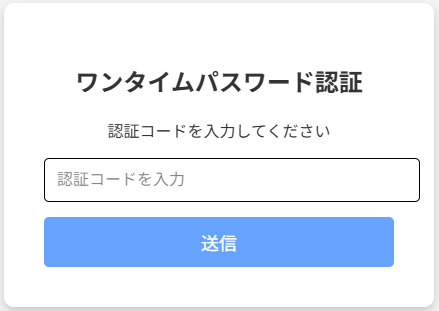
なお、ワンタイムパスワード認証が有効となっている状態では、上記で説明しましたトグルボタンが「オン」になっているはずです。このときトグルボタンを押すと、「オフ」に変わりただちにワンタイムパスワード認証は解除されます。再びワンタイムパスワード認証を有効にするためには面倒ですが上記の手続きをやり直す必要がありますのでご注意ください。
有効なワンタイムパスワードは30秒ごとに新しいものが生成されますので、パスワード認証とワンタイムパスワード認証を組み合わせることで、パスワードの漏洩に対する強化されたセキュリティを提供します。
一方、ワンタイムパスワード認証を導入したとしても、フィッシングサイトを使った不正には弱いという指摘があります。このためスマートフォンの生体認証や、パスコードを使う多要素認証が補完的なセキュリティ対策として推奨されています。楽々献立でも生体認証を使う設定が可能です。
2.生体認証を使う
楽々献立は生体認証のために、FIDO2(Fast IDentity Online)仕様に基づくWebAuthn(Web Authentication)を採用しています。Webauthnは以下の特徴のため、ワンタイムパスワード認証の弱点である秘密鍵の漏洩リスク、ワンタイムパスワードのフィッシング被害のリスクを防いでいます。
- 秘密鍵は利用者が保有するスマホやPCでのみ保持され、外に出ない
- 鍵は発行元のドメインにバインドされており、別ドメインでは使えない(フィッシング耐性)
- 毎回変化する乱数を使い、リプレイ攻撃を防止
管理ツール画面のツールバーから、「多要素認証設定」メニューを選択します。表示された画面下段の生体認証用のトグルボタンを押してください。
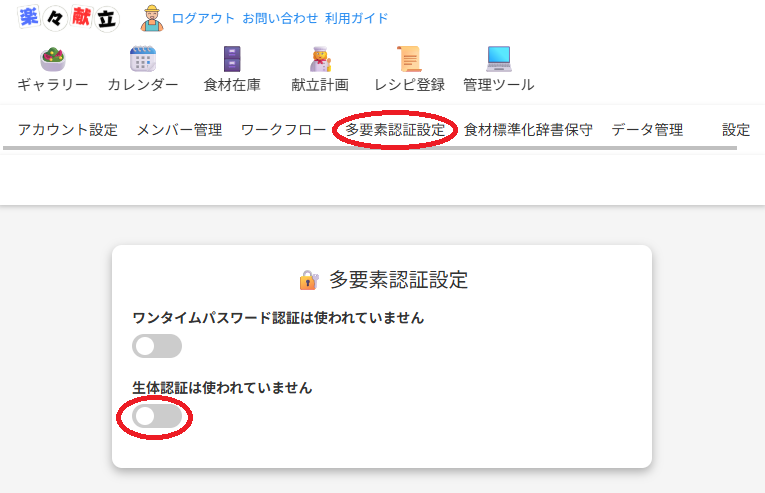
以下の画面が表示されましたら、「生体認証をセットアップ」ボタンを押します。
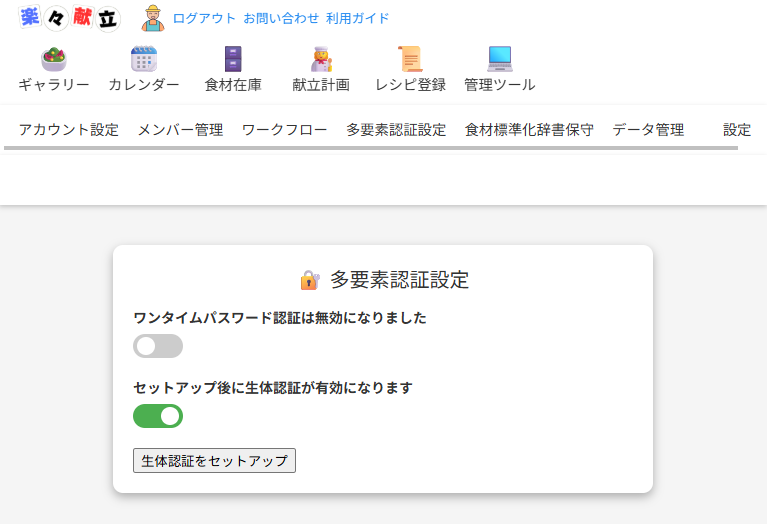
この後は表示される画面に従って、セットアップを完了させてください。お使いのデバイスが生体認証を有効にしたスマートフォンであれば、セットアップ完了後から通常のパスワード認証の後にスマートフォンの生体認証を行うことでサービスへログインできます。
デスクトップパソコンのように、生体認証のセンサーが必ずしも用意されていないデバイスであれば、別に設定されたセキュリティコード(パスコードやパスフレーズなど)による認証の後でサービスへログインできます。
多要素認証の使い方のお勧め
ワンタイムパスワード認証設定、生体認証設定はそれぞれ独立していますので、ふたつのトグルボタンを両方とも有効にすることも可能です。しかし、運用はけっこう煩雑です。楽に使えてセキュリティ的にも安心感の高い方法は、システムへの登録とログインをGoogle IDを使い、生体認証を有効にする、というパターンです。
退会
楽々献立の利用を終了して退会する操作は簡単です。管理ツールの「メンバー管理」のメニューを押してください。以下の画面が表示されます。
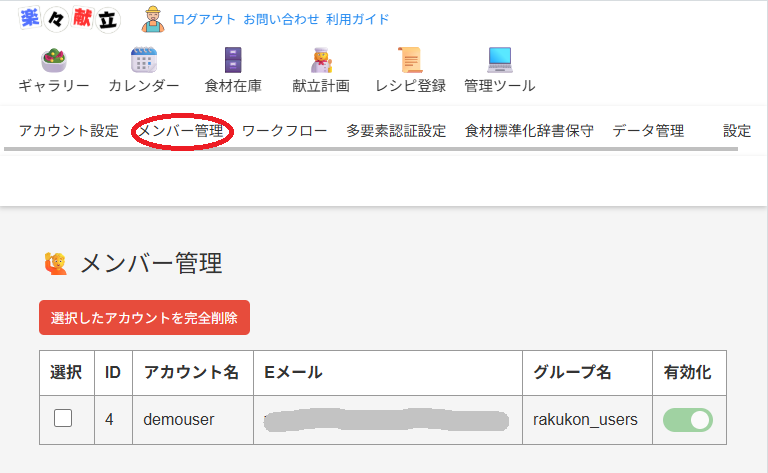
行頭の列の☑ボックスをチェックして、赤い「選択したアカウントを完全削除」ボタンを押します。確認ダイアログが表示されます。
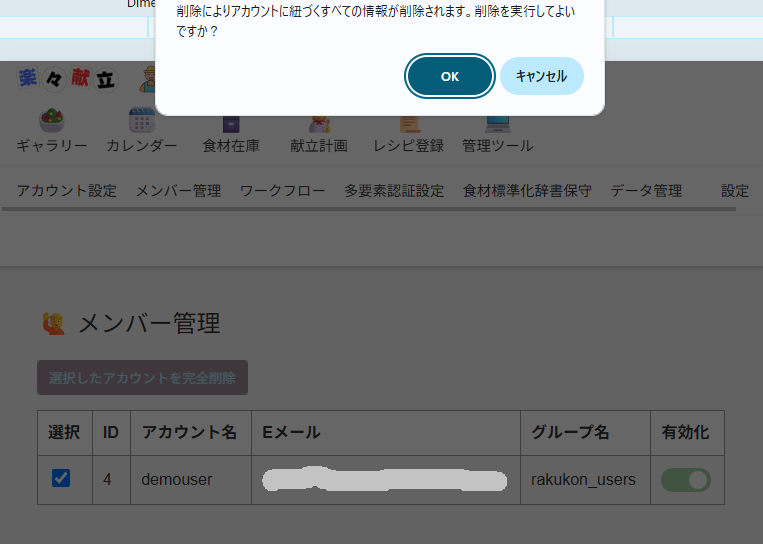
OKボタンを押すと削除処理が実行されます。この処理でユーザー情報はすべて削除されますので回復はできません。処理が完了すると以下のダイアログが表示されます。メールでの削除完了通知は行われません。
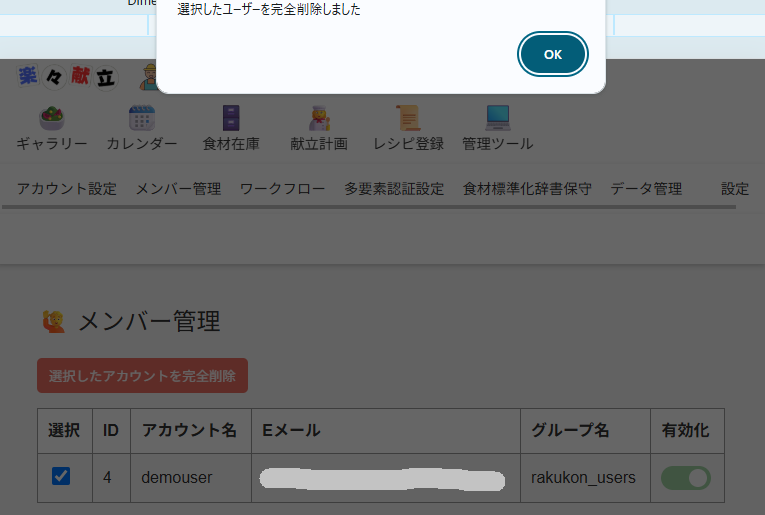
次回は楽々献立の仕組みを支える食材情報管理について解説します。